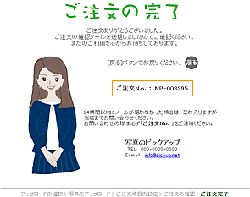デジカメプリントのご注文手順 - アイプリネット -


初めての方は、会員登録(お届け先登録)を行って下さい。
| ■会員登録(お届け先登録) | |
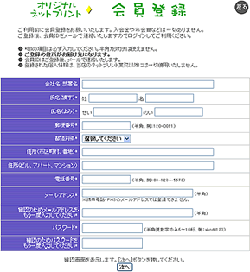 |
こちらは初めてご注文される方のみです。 ●事前に「無料会員登録」をします。 登録内容はお届けに必要な住所、電話番号などの必要事項のみ、入会金や年会費なども一切ありません。 ご登録後、会員IDを自動応答の「会員登録のお知らせメール」で連絡いたします。 ※迷惑メール防止をされている場合は、当店からのメールがブロックされる可能性がありますのでご注意下さい。 |
| ■ログイン | |
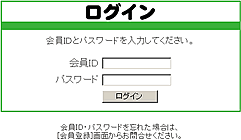 |
会員登録後、自動送信メールでお届けした会員IDとパスワードを入力してログインします。 2回目以降のご注文は、住所入力等の手間がいりません。すぐログインしてご注文いただけます。 |
| ■アップロード方法の選択 | |
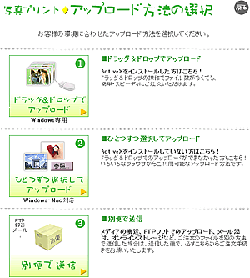
|
ご利用環境に合わせて、アップロード方法を選択してください。 1.ドラッグ&ドロップでアップロード
ドラッグ&ドロップ用ご注文BOXをインストールした方は、ファイル数が多い場合でも、簡単、スピーディにご注文いただけます。(推奨) 2.ひとつずつ選択してアップロード
ドラッグ&ドロップ用ご注文BOXをインストールしていない方は、こちらからご注文となります。 3.別便で送信
メディアの郵送など、別の方法でファイルを送信いただいた方は、こちらからご注文手続きをしてください。 |
| ■写真のアップロード | |
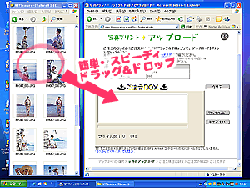
|
ここでは、ドラッグ&ドロップでアップロードする方法を説明いたします。 |
| ■ご注文内容の選択 | |
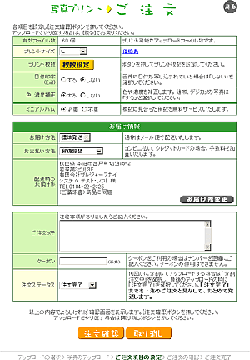 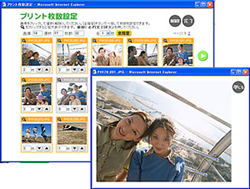
|
アップロードが終わったら、ご注文画面に移動して、ご注文項目を指定してください。 ●プリント枚数を指定する場合は、[枚数設定]ボタンを押してプリント枚数設定画面(画面下)を表示して枚数を設定します。 ●ご登録住所とは別のお届け先(遠方の親や友人などにそのまま写真を送りたい場合など)に配送することも可能です。 |
| ■ご注文の確認 | |
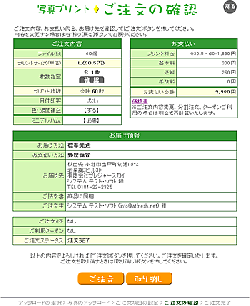
|
ご注文内容、お支払い、お届け情報をご確認ください。 [ご注文]ボタンを押すまではキャンセル可能です。 |
| ■ご注文の完了 | |
|
|
ご注文の完了です。「ご注文の確認メール」が自動的に送信されます。「ご注文の確認メール」の送信をもって、正式なご注文となります。 商品の発送手続きが済みしだい「発送のご案内メール」でお知らせいたします。 |

アップロードができないなど操作に関する質問はこちらです。
日付プリントや領収書などに関する質問はこちらです。
自動補正機能や写真サイズに
ついての説明はこちらです。
CDやDVDを郵送してご注文も可能です。詳しくはこちらです。
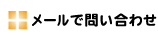

特定商取引表示 | 印刷業務紹介 | サイトマップ